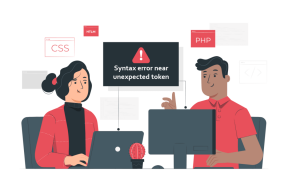5 fantastiske tips og tricks til WhatsApp-udsendelser
Miscellanea / / December 02, 2021
WhatsApp har to funktioner, der lader dig sende beskeder til mere end én person samtidigt - grupper og udsendelse. Begge kan bruges til det samme sæt mennesker. For eksempel kan du have en familiegruppe samt en udsendelsesliste med de samme personer. Hvis du er en del af eller lavet en, skal du bemærke, at en gruppeadministrator får flere beføjelser og funktioner sammenlignet med en af en udsendelsesliste.
Selvom både grupper og udsendelseslister virker ens, tjener de et andet formål.

Nu må du undre dig over, hvad er forskellen mellem de to? WhatsApp-grupper er et tovejs-beskedsystem, der primært bruges til at interagere med flere mennesker og er som et chatrum, hvor folk kan se hinandens detaljer.
På den anden side er udsendelseslister som en ensrettet gade, hvor kun administratoren kan sende beskeder, og modtagerne ikke kan interagere eller kontrollere hinandens detaljer. Når du tilføjer flere personer til din udsendelsesliste, vil andre modtagere heller aldrig vide det.
Også på Guiding Tech
På en måde er grupper ligesom CC (Carbon Copy), og udsendelseslister er som BCC (Blind Carbon Copy) i e-mails.
Interessant nok introducerede WhatsApp for nylig en funktion, der lader dig begrænse grupper hvor kun administratoren kan sende beskeder. Denne funktion gør, at de begrænsede grupper ligner broadcast-lister.
Det bliver lidt forvirrende, ikke? Så læs min detaljerede forklaring af ligheder og forskelle mellem WhatsApp-grupperne og udsendelseslister.


Selvom WhatsApp ikke giver mange funktioner i udsendelseslister, kan du stadig få det bedste ud af det.
Før vi hopper ind i tipsene og bruger det som en professionel, lad os tage et hurtigt kig på, hvordan man opretter en udsendelsesliste. Du ved aldrig, hvornår det kan komme til nytte.
Opret udsendelsesliste
Android
Følg disse trin for at oprette en udsendelsesliste på Android:
Trin 1: Åbn WhatsApp på din enhed, og tryk på ikonet med tre prikker i øverste højre hjørne. Fra menuen med tre prikker skal du vælge Ny udsendelse.


Trin 2: Du vil blive ført til dine WhatsApp-kontakter. Vælg de personer, du vil tilføje, og tryk på den flydende OK-knap i nederste højre hjørne. Voila! Din udsendelsesliste er klar.
iPhone
Trin 1: På iPhone skal du trykke på fanen Chats nederst og trykke på indstillingen Broadcast Lists i øverste venstre hjørne.

Trin 2: Tryk derefter på Ny liste nederst. Til sidst skal du vælge dine kontakter og trykke på Opret.

Så det er så nemt at oprette udsendelseslister på WhatsApp. Lad os nu tage et dyk ned i tips og tricks for at bruge dem fejlfrit.
1. Ændre navn
Som standard angiver WhatsApp intet navn til en nyoprettet liste. I stedet viser den antallet af modtagere som listenavnet (tjek skærmbilledet i trin 1 nedenfor). I lighed med grupper kan du dog ændre navnet på en liste.
For at gøre det skal du følge disse trin:
Trin 1: Åbn udsendelseslisten på din enhed, og tryk på menuen med tre prikker i tilfælde af Android-enheder. På iPhone skal du trykke på knappen (i).


Trin 2: Fra menuen med tre prikker skal du vælge Info om udsendelsesliste.


På iPhone skal du skrive et navn i tekstfeltet med Listenavn nedtonet og trykke på knappen Udført.

Også på Guiding Tech
2. Tilføj eller fjern listemodtager
Lad os sige, at du vil tilføje flere modtagere eller fjerne nogle fra den eksisterende liste. For at gøre det skal du følge disse trin:
Trin 1: Åbn udsendelseslisten på din enhed. Gå derefter til listen infoskærm ved at trykke på ikonet med tre prikker i tilfælde af Android-enheder og (i) knappen på iPhone.

Trin 2: Tryk på Rediger modtagere på listen infoskærm. Vælg derefter på den næste skærm de nye modtagere, som du vil tilføje til denne liste. På iPhone skal du trykke på Rediger liste, vælge eller søge efter de kontakter, du vil tilføje, og derefter trykke på Udført.


Trin 3: For at fjerne en modtager skal du holde hans/hendes navn opført under indstillingen Rediger modtagere. Fra menuen, der vises, skal du vælge Fjern fra udsendelsesliste. På iPhone skal du trykke på 'x'et' på modtagerens skærmbillede.


3. Tjek meddelelsesleveringsoplysninger
I lighed med grupper og individuelle beskeder viser udsendelseslister også beskedoplysninger. Jeg taler om beskedlevering og læst status. Det vil sige det tidspunkt, hvor beskeden blev leveret og læst.
For at se disse oplysninger skal du åbne udsendelseslisten og holde den bestemte besked nede (tryk længe). Når det er valgt, skal du trykke på knappen (i) fra valgmulighederne øverst. Og så vil du se detaljerne om tidspunktet, hvor beskeden blev leveret og læst.


På iPhone skal du trykke og holde på en besked. En boblemenu vil dukke op over den og trykke på Info for at kende detaljerne om det tidspunkt, hvor den blev læst og leveret.
4. Tilføj genvej
Hvis du ofte sender beskeder til en bestemt liste, bør du tilføje dens genvej til din telefons startskærm for hurtig adgang. Det sparer dig også for besværet med at åbne WhatsApp og søge efter listen.
For at tilføje dens genvej til startskærmen skal du åbne udsendelseslisten og trykke på menuen med tre prikker. Tryk derefter på Mere efterfulgt af Tilføj genvej.


Desværre kan du ikke gøre det samme på iPhone.
5. Fastgør listen
Sammen med at tilføje genvejen på startskærmen, hvis du vil gøre listen let tilgængelig på WhatsApp, kan du bruge pin on top-funktionen.
For at gøre det skal du åbne WhatsApp og under alle chats holde broadcastlistens navn for at vælge det. Tryk derefter på Pin-ikonet. Nu vil den særlige liste blive fastgjort oven på alle de andre chats.

Disse tips får dig til at bruge udsendelseslister som en professionel på ingen tid. Du bør dog også tage et kig på nogle ofte stillede spørgsmål relateret til dem.
Kan du annullere afsendelsen af en udsendelsesmeddelelse
For nogle måneder siden, WhatsApp introducerede den længe ventede unsend funktion, der lader dig slette beskeder fra din såvel som modtagerens telefon. Selvom denne funktion fungerer i grupper, kan du desværre ikke afsende en besked i en udsendelsesliste. Så vær forsigtig.
Skift profilbillede af en udsendelsesliste
Desværre er denne funktion ikke tilgængelig i WhatsApp endnu. Alle udsendelseslister har det samme højttalerikon som deres profilbillede.

Hvor mange modtagere kan du tilføje på en enkelt liste
Du kan tilføje op til 256 modtagere. Der er dog ingen begrænsning på antallet af lister, du kan oprette.
Kan sendelistemodtagere se hinanden
Nej. Kun administratoren kan se modtagerne, og modtagerne kan ikke se hinanden.
Også på Guiding Tech
Har udsendelseslister nogen begrænsninger?
Ja, og de er:
1. For at ethvert listemedlem kan modtage dine beskeder, skal både afsender og modtager have hinandens kontaktnumre gemt på deres telefoner. Ellers vil beskeder ikke blive leveret til dem.
2. Mens du kan sende broadcast-beskeder fra WhatsApp web, kan du ikke oprette en udsendelsesliste på den. Så du skal først oprette en liste på din smartphone og derefter fortsætte med at bruge den på nettet.
Del klogt
Udsendelseslister kan være et godt medie til at sende vigtige advarsler og beskeder til din familie, venner og kolleger. Også en smart måde at undgå muntre beskeder, der fylder dit telefonlager.
Så vi håber, du kunne lide disse tips og vil oprette interessante lister til at dele information. Fortæl os det i kommentarerne, hvis du har brug for flere detaljer om WhatsApps udsendelseslister.